
Odebrání programu v systému Windows 10 Je to dobrý nápad, pokud již není potřeba, aby program, nebo jestli stačí, aby se uvolnily nějaké úložný prostor. K dispozici je více než jeden způsob, jak to udělat taky. Zde je osm způsobů.
Odinstalovat program v nabídce Start
Jeden z nejrychlejších způsobů, jak odinstalovat program je o přístupu k němu prostřednictvím nabídky Start. Klikněte na ikonu Windows v levém dolním rohu pracovní plochy otevřete nabídku Start.
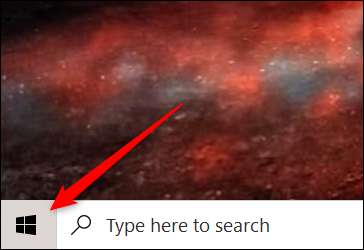
Dále vyhledejte program, který chcete odinstalovat z menu pravým tlačítkem myši a potom klepněte na tlačítko „Odinstalovat“.
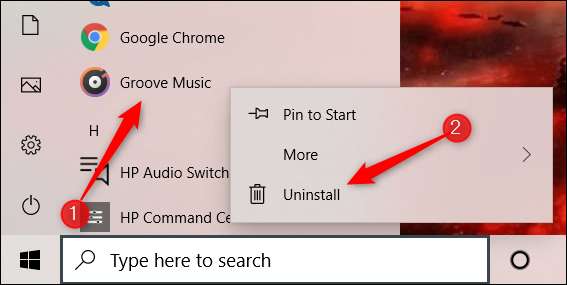
Objeví se okno s potvrzením. Kliknutím na tlačítko „Odinstalovat“ znovu a program bude odebrán.
Odinstalovat program z nastavení App
Můžete použít aplikaci Nastavení k odinstalování programů ze systému Windows 10. Nejprve klikněte na ikonu Windows v levém dolním rohu pracovní plochy, a pak klikněte na ikonu ozubeného kola otevřete aplikaci Nastavení.

Poté klikněte na „Apps“ ze seznamu možností v aplikaci Nastavení.
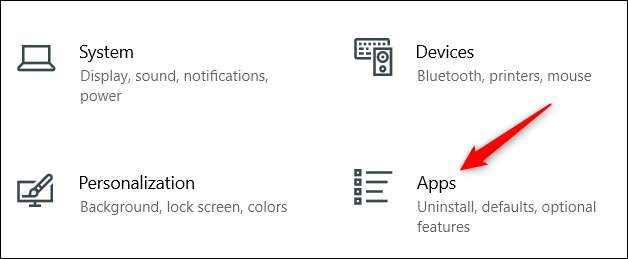
Projděte seznam programů, dokud nenajdete ten, který chcete nainstalovat, klepněte na něj ukázat možnosti aplikace a klepněte na tlačítko „Odinstalovat“.
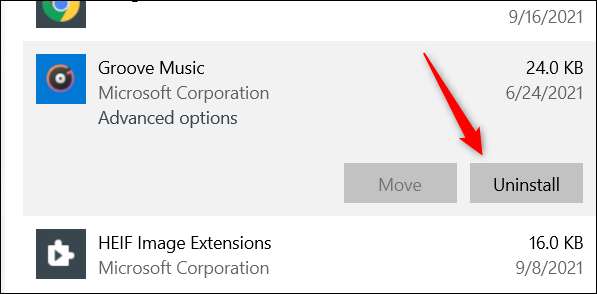
V závislosti na tom, kde aplikace byla instalována určuje, co se stane dál. Pokud aplikace byla instalována pomocí Microsoft Store , Aplikace bude odstraněn bez dalších potřebných krocích. V opačném případě se zobrazí okno pro potvrzení s žádostí o potvrzení, že chcete odinstalovat. Učinit a poté vybrané aplikace budou odstraněny.
Odinstalovat program z ovládacího panelu
Můžete také odinstalovat programy z Ovládacích panelů. Otevřete Ovládací panely zadáním „Ovládací panely“ ve Windows Search baru, a klepněte na něj ve výsledcích vyhledávání.
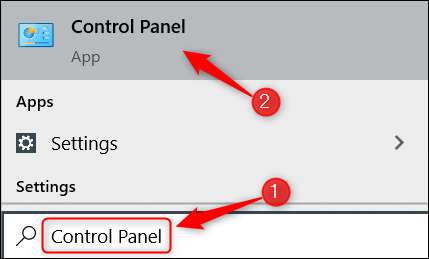
Poté klikněte na možnost „Odinstalovat program“ pod skupině programy.
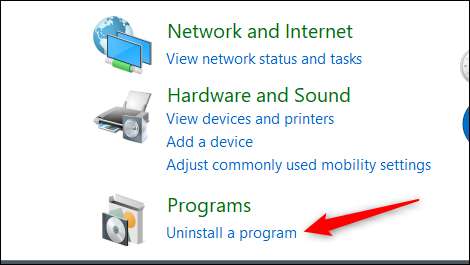
Dále procházení seznamem dokud nenajdete program, který chcete odinstalovat, klepněte na něj a vyberte „Odinstalovat“ z kontextového menu.
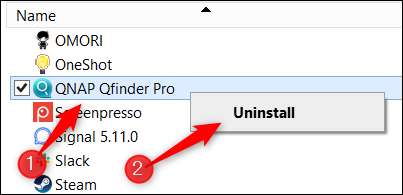
Odinstalace Wizard se otevře. Postupujte podle pokynů a program bude odstraněn poté, co skončí.
Spustit uninstall.exe souboru programu
Několik aplikací přijít se souborem odinstalování. Chcete-li najít tento soubor, budete muset sáhnout přes File Explorer a přejděte na cestu k souboru, který soubor EXE dané aplikace je umístěn. Uninstall.exe soubor lze najít s ním.
Poklepáním na soubor odinstalování k zahájení procesu programu pro odstranění.
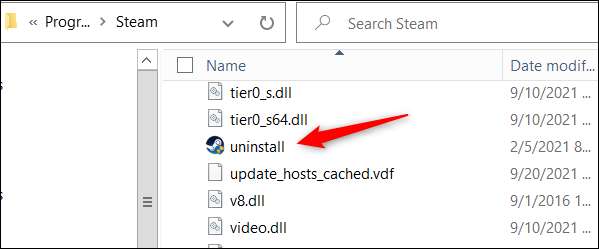
Odinstalovat program pomocí příkazového řádku
Další cool způsob, jak odinstalovat program je tím, pomocí příkazového řádku . Jít a. Spusťte příkazový řádek jako správce zadáním „Příkazový řádek“ v Windows Search bar, pravým tlačítkem myši „Příkazový řádek“ ve výsledcích vyhledávání a klepnutím na tlačítko „Spustit jako správce“.
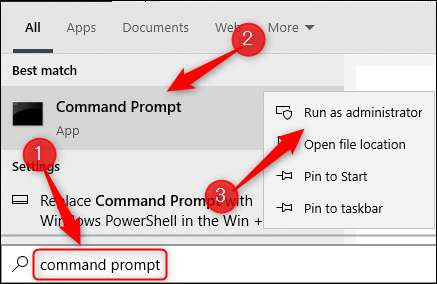
Budete muset použít Windows Management Instrumentation Command-linka (WMIC) softwarový nástroj v příkazovém řádku pro odinstalaci programu. Spusťte tento příkaz použít Windows Management Instrumentation (WMI) operace:
WMIC

Po spuštění příkazu, pokud vidíte
WMIC: root \ cli & gt;
, Pak máte dobré jít.

Dále se zobrazí seznam nainstalovaných programů v počítači spuštěním tohoto příkazu:
název produktu get

vrací se seznam nainstalovaných programů. To je důležité, protože při spuštění příkazu program odinstalovat, je nutné zadat název programu přesně tak, jak to vypadá ve vráceném seznamu.
Nalézt program, který chcete odinstalovat, vzít na vědomí přesný název a spusťte tento příkaz:
produkt, kde name = "Název programu" volání uninstall
stačí vyměnit
název programu
skutečný název programu, který chcete odinstalovat. Například, když jsem chtěl odinstalovat Skype bych spustit tento příkaz:
produkt, kde name = "Skype Setkání App" volání uninstall

Za to, že budete vyzváni k potvrzení opravdu chcete program odinstalovat. Typ
Y
Pro potvrzení a pak stačí stisknout klávesu Enter. Pokud budou úspěšní, bude vrácena „Metoda Execution Úspěšná“ message.
Odinstalovat program pomocí prostředí Windows PowerShell
Odinstalace programu pomocí prostředí Windows PowerShell se řídí přesně stejné instrukce jako odinstalování program pomocí příkazového řádku, které jsou podrobně uvedeny část výše .
Spusťte program Windows PowerShell jako správce
. spuštění
WMIC
Příkaz k použití Windows Management Instrumentation Command-line (WMIC) softwarový nástroj.
Běh
Název produktu get
získat seznam nainstalovaných programů ve vašem počítači a vzít na vědomí názvu programu.
Běh
Produkt kde name = „Název programu“ výzva odinstalovat
(nahradit
název programu
skutečný název programu) odinstalujte aplikaci. Potvrdili, že chcete odinstalovat zadáním
Y
a stiskem klávesy Enter.
To je vše, co je k tomu.
Odinstalovat program pomocí registru systému Windows a na příkaz Spustit
Jedním z méně známých (a komplikované) způsoby, jak odstranit program je pomocí kombinace Windows registru a spusťte aplikaci.
Začít, Otevřete Editor registru zadáním „regedit“ ve Windows Search bar, klepněte na aplikaci ve výsledcích vyhledávání.
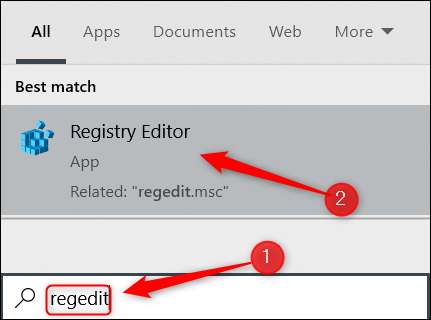
V Editoru registru, jděte na tuto cestu souboru:
Computer \ HKEY_LOCAL_MACHINE \ SOFTWARE \ Microsoft \ Windows \ CurrentVersion \ Uninstall
Dlouhý seznam kláves lze nalézt ve složce „Uninstall“. Některé z těchto klíčů mají jména, která z nich dělá snadno identifikovat. Některé z nich jsou jen alfanumerické struny. Pro tyto, můžete kliknout na nich a kontrolovat DisplayName vidět program, který to je.
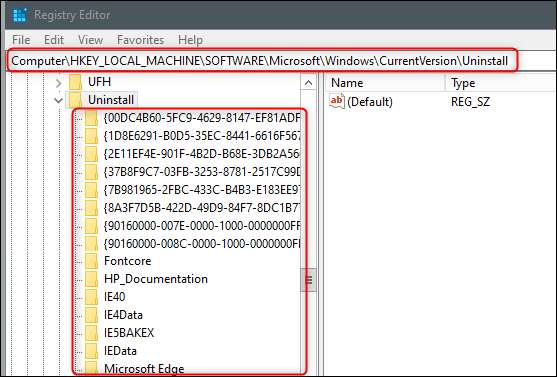
Jakmile vyberete program, který chcete odinstalovat, najít hodnotu „UninstallString“ v pravém podokně. Poklepejte na něj.
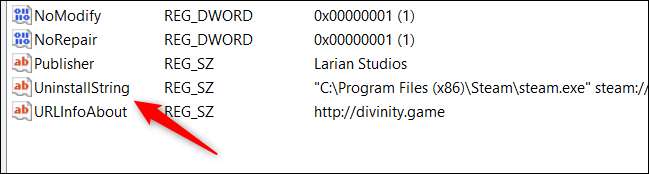
Objeví se okno „Upravit řetězec“. Kopírovat údaje nalezené v poli „Údaj hodnoty“ do vaší schránky.
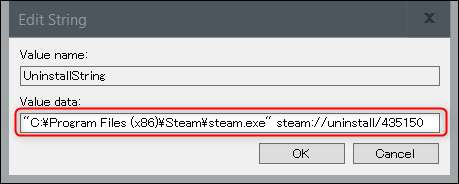
Dále vše, co zbývá udělat, je zkopírovat a vložit, že data v aplikaci Run. Otevřená Run stisknutím Windows + R, vložte hodnotu v „Open“ textového pole a potom klepněte na tlačítko „OK“ nebo stiskněte klávesu Enter.
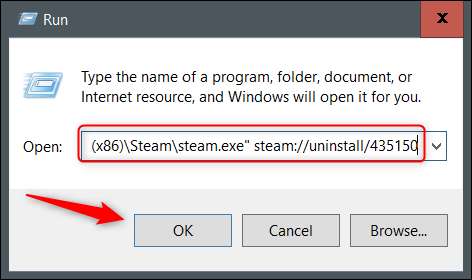
Proces odinstalování začne.
Third-Party Uninstallers
Neexistuje žádný nedostatek Uninstallers třetích stran se vznáší tam venku na internetu. Některé z nich dělat svou práci dobře, ale obecně nedoporučujeme používat nástroje třetích stran, pokud věříte vývojáře. Tyto nástroje třetích stran jsou často plné bloatware a někdy mohou obsahovat viry, které infikují počítač.
Pokud je to možné, zvažte použití jednoho z mnoha vestavěný dostupnými metodami. Chcete-li použít nástroj třetí strany, ověřit, že je bezpečné používání. Pokud tomu tak není ověřit nástroje a schytal virem, no ... Dostali jsme vás .
PŘÍBUZNÝ: Jak odstranit viry a malware na počítači se systémem Windows







